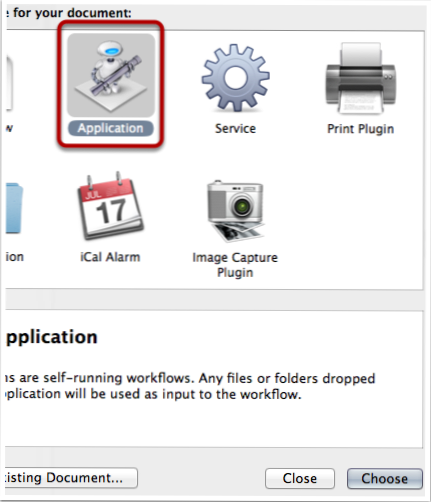
En lugar de utilizar aplicaciones de terceros para crear aplicaciones web para su computadora, puede usar Lion's Automator para crearlas. Estas pueden ser versiones de escritorio o iPhone de sitios web, por lo que también puede usarlas para probar su sitio. Al convertirlos en una aplicación, estas aplicaciones web aparecerán en Launchpad.
1. Abra Automator.
2. Elegir Solicitud como el tipo para su documento. Haga clic en el Escoger botón.
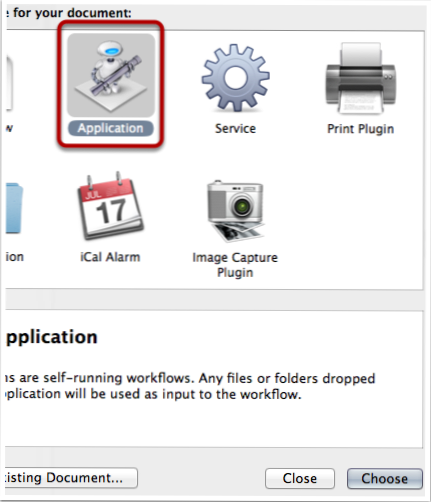
3. En el cuadro de búsqueda en la parte superior de la aplicación, ingrese url.

4. arrastrar Obtener URLs especificadas al panel derecho.
5. En el nuevo cuadro Obtener URL especificadas en el panel derecho, haga doble clic en la url de apple.com en la sección Dirección e ingrese la url deseada que desea usar para su aplicación web.

6. Vuelve al cuadro de búsqueda y escribe web.

7. arrastrar Sitio web emergente al panel derecho debajo del cuadro Obtener URL especificadas.
8. Use el Tamaño del sitio desplácese hacia abajo para asignar el tamaño de la aplicación web (Grande, Mediana, iPhone, iPhone (Horizontal), iPad, iPad (Horizontal) o Personalizada). Utilizar el Agente de usuario para asignarlo a las versiones de Safari, iPhone o iPad del sitio.

9. Para ver cómo se verá su aplicación web, vaya a la parte superior de Automator y haga clic en correr botón en la esquina superior derecha.

10. Su aplicación web aparecerá.

11. Cierre la aplicación web haciendo clic en el DE ACUERDO botón.
12. Si es lo que quería, vaya al menú, haga clic en Expediente y seleccione Salvar.

13. En el Guardar como cuadro, ingrese el nombre deseado para su aplicación web (mantenga la extensión .app).

14. Haga clic en el Salvar botón.
15. Abre Launchpad y encontrarás tu aplicación web recién creada.

Puedes cambiar el ícono de tu aplicación recién creada haciendo lo siguiente:
(gracias especiales a Fred Zelders !!)
1. Abra una imagen que desee usar como icono en Vista previa.
2. Presione Comando + A seguido de Comando + C (la imagen está en el portapapeles ahora).
3. Abra el Finder y localice la aplicación web que acaba de crear.
4. Invoca al inspector con una Control + Clic en la aplicación web y eligió Obtener información Desde el menú contextual.
4. Haga clic en la imagen del icono (robot automator) en la esquina superior izquierda.
5. Golpear Comando + V (el contenido del portapapeles está pegado).
6. Cierre la ventana de información.

